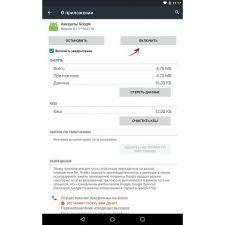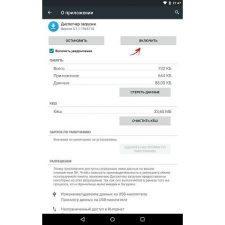Содержание :
- 1 Отсутствие стабильного интернета
- 2 Сбой в работе Андроид
- 3 Засорение кеша Play Market
- 4 Сбой в приложении
- 5 Устаревшая версия Андроид
- 6 Сбой приложения «Сервисы Google Play»
- 7 Сбой «Google Services Framework»
- 8 Отключены важные приложения
- 9 Недостаточно свободного места
- 10 Ошибка в обработке данных аккаунта
- 11 Другие причины
- 12 Сброс к заводским настройкам
Именно через Play Market проще всего установить новое приложение или обновить ранее загруженное, поэтому проблемы в его функционировании приносят массу неприятностей владельцам смартфонов. Существует ряд возможных решений, которые придется перепробовать прежде, чем неисправность будет устранена. Представляем вашему вниманию список причин, почему не работает Плей Маркет на Андроиде, и способов их устранения.
Отсутствие стабильного интернета
В борьбе с любой неисправностью следует начинать с банальных проблем, и одной из таких является отсутствие хорошего интернет-канала. Чаще всего с этим сталкиваются пользователи мобильного интернета, скорость и качество которого зависит от текущего покрытия. Чтобы исключить причину, необходимо подключиться к сети Wi-Fi или провести замер скорости соединения.
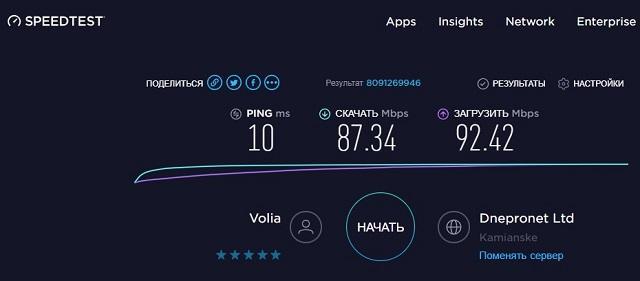
В выполнении второй задачи поможет сайт https://www.speedtest.net/ru/. Если замер показал скорость 128-256 Kbps, то ее будет недостаточно для нормального функционирования магазина приложений.
Сбой в работе Андроид
Также следует перезагрузить мобильное устройство, возможно случился сбой в системе и после чистого запуска он исчезнет. Нужно зажать кнопку питания и удерживать, пока на экране не появится меню с возможными вариантами – выбрать «Перезагрузка». Когда смартфон снова включится – проверить устранение неисправности. Если не помогло, двигаемся дальше.

Засорение кеша Play Market
Рассмотрим пошагово чистку кеша и удаление данных приложения:
- Перейти в настройки смартфона.
- Открыть раздел «Приложения». Если требуется, перейти на вкладку «Системные».
- Отыскать в списке Play Market.
- Нажать на «Хранилище», выбрать вариант «Очистить кеш».
- Также нажать кнопку «Стереть данные».
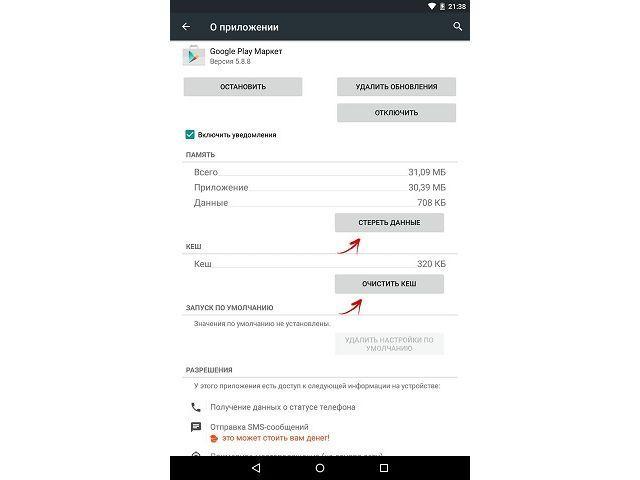
Перезапустить устройство и проверить устранение неисправности. Если Плей Маркет не работает, переходим к более кардинальным мерам.
Сбой в приложении
В некоторых случаях в работе Play Market мог произойти сбой или произведенное обновление вызвало ошибку. Для устранения проблемы придется удалить все обновления приложения и выполнить их повторную установку:
- Повторить шаги 1-3 предыдущего списка.
- Нажать на три точки в верхнем правом углу, выбрать пункт «Удалить обновления».
- Подтвердить действие и дождаться завершения операции. Поскольку Play Market является системным приложением, то удалить его полностью не удастся – только откатить все обновления.
- Выйти на рабочий стол и нажать по ярлыку приложения. Будет запущена старая версия Плей Маркет. Следует подождать несколько минут, пока не произойдет автоматическая установка последней версии. После этого можно пробовать устанавливать другие приложения.
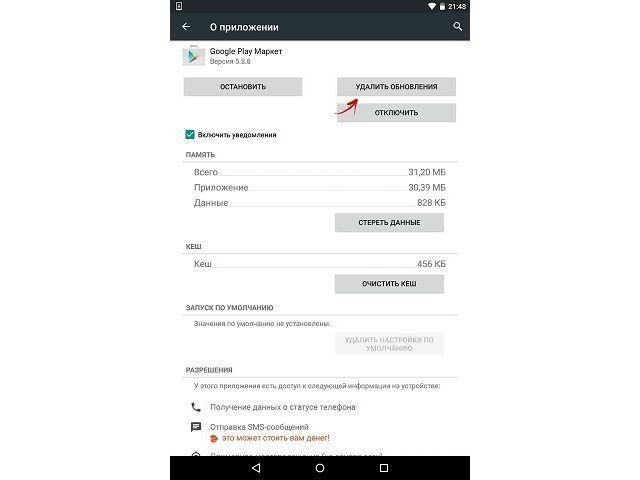
Устаревшая версия Андроид
Следует проверить наличие обновлений для операционной системы и провести их установку. Пошаговая инструкция:
- Открыть меню, перейти в раздел «О телефоне».
- Выбрать пункт «Обновление системы».
- Выполнить проверку наличия новой версии прошивки. Если такая имеется, согласиться на установку. Скорее всего телефон запросит перезагрузку – согласиться.
- После повторного включения проверить работоспособность Play Market.
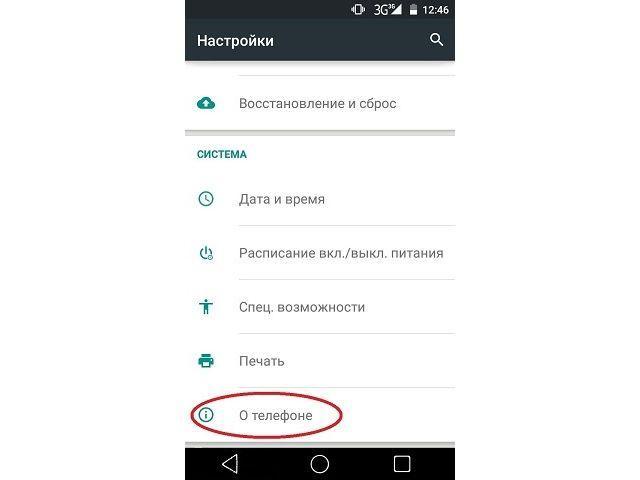
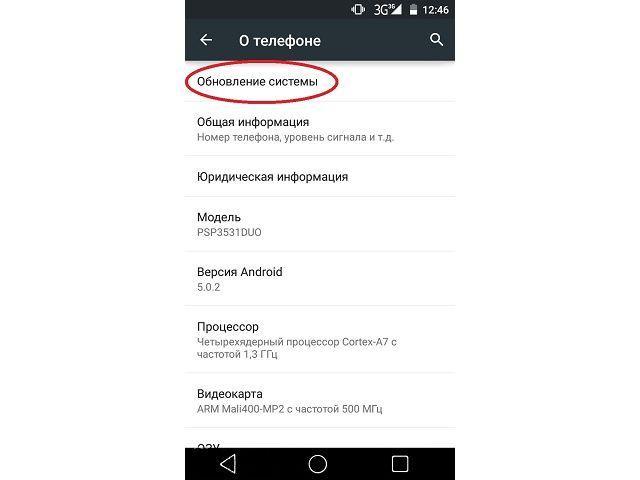

Гугл Плей не работает на Андроиде ниже версии 2.2 или функционирует нестабильно. Решить проблему можно только перепрошивкой устройства на более свежую версию операционной системы, если официальные обновления производителем больше не планируются.
Сбой приложения «Сервисы Google Play»
Эта программа напрямую связана с Play Market, поэтому неполадки в ее работе могут иметь неприятный эффект. Процедура устранения будет аналогична той, которая представлена касательно очистки кеша Плей Маркета.
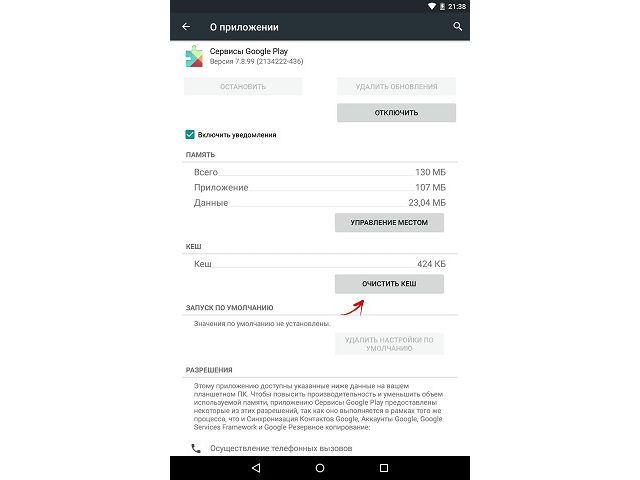
Сбой «Google Services Framework»
В отношении этого приложения также потребуется выполнить чистку кеша и данных. Отыскать его можно по следующему пути: «Настройки», «Приложения», переместиться на вкладку «Все». В представленном списке отыскать «Google Services Framework» и провести нужные действия.
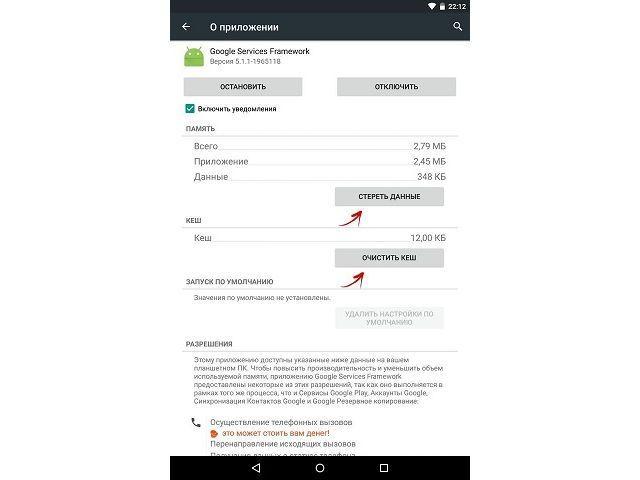
Отключены важные приложения
Некоторые пользователи, стремясь добиться большей производительности своих устройств, отключают системные приложения, которые им не нужны. Однако их работа требуется для нормального функционирования Play Market. Чтобы устранить причину, действуем следующим образом:
- Открыть «Приложения» в настройках, и перейти на вкладку «Все».
- Найти в списке и открыть «Аккаунты Google» и «Диспетчер загрузки».
- На странице каждого компонента нажать кнопку «Включить».
- Перезапустить смартфон.
Недостаточно свободного места
Порой Play Market не запускается по причине отсутствия свободного места в памяти. Для его нормальной работы требуется минимум 1 Гб дискового пространства. Нужно удалить неиспользуемые файлы и повторить попытку запуска.
Также причиной может стать сбой с SD-картой. Следует извлечь ее из смартфона и повторить попытку запуска или установки.
Ошибка в обработке данных аккаунта
Решение проблемы заключается в отвязке и повторной привязке профиля Google к устройству. Перед началом процедуры следует убедиться, что недавно была произведена синхронизация данных с сервером. Это обеспечит сохранность информации и ее автоматическое возвращение на устройство после подключения аккаунта.
Пошаговая инструкция:
- Открыть настройки, перейти в раздел «Аккаунты».
- Выбрать «Google».
- Нажать на три точки, пункт «Удалить». Если требуется, для подтверждения действия указать пароль или графический ключ.
- Перезагрузить смартфон.
- Открыть раздел «Аккаунты», выбрать строку «Добавить». Из предложенных вариантов указать «Google».
- Ввести адрес электронной почты, пароль и следовать дальнейшим указаниям системы.
- Запустить Play Market и попробовать установить какое-то приложение.
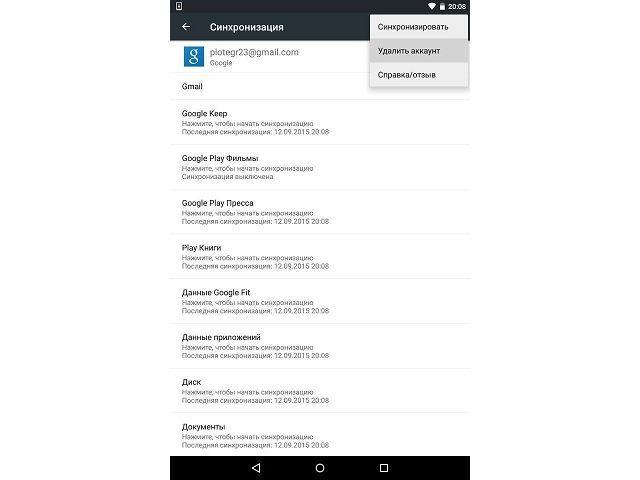
Другие причины
Что делать, если Плей Маркет так и не открывается? Вспомнить, какие приложения в последнее время устанавливались на телефон. Возможно, некоторые из них блокируют работу Play Market. В качестве примера можно привести «Freedom», которое используется для бесплатного получения внутриигровой валюты.
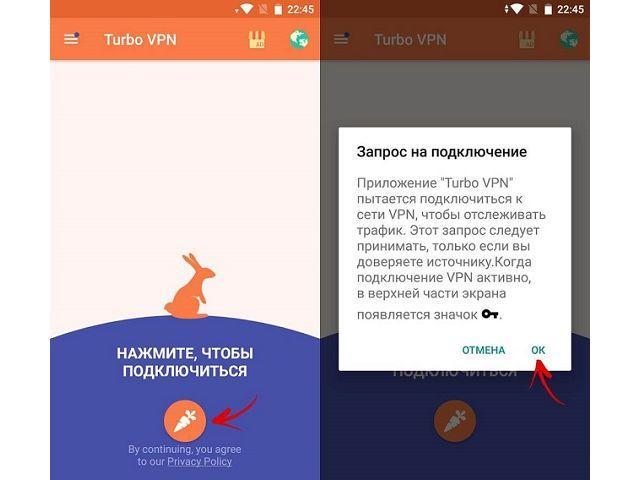
Для жителей РФ актуальна блокировка IP-адресов, проводимая Роскомнадзором. Для обхода следует воспользоваться VPN-клиентом, например «Turbo VPN».
Сброс к заводским настройкам
Если ничего из вышеперечисленного не произвело должного эффекта, придется выполнить сброс настроек телефона к установленным по умолчанию. Эта процедура описывалась ранее и повторять инструкцию нет смысла. Следует только помнить, что действие приведет к удалению всех данных и приложений пользователя.